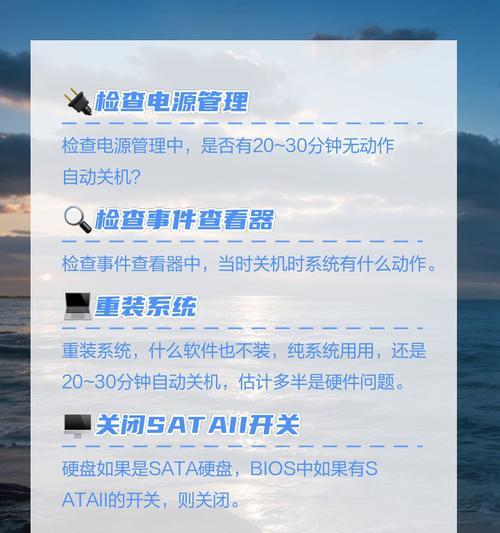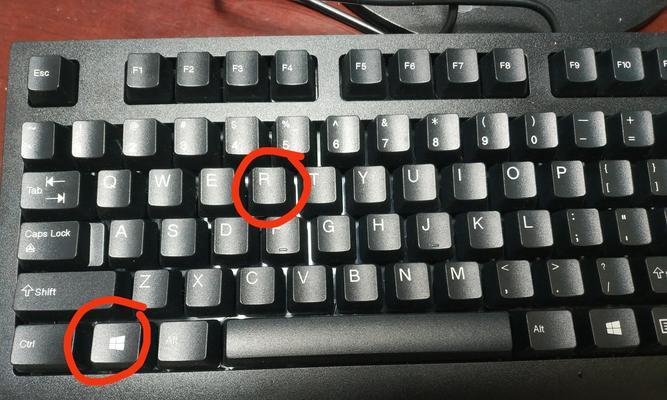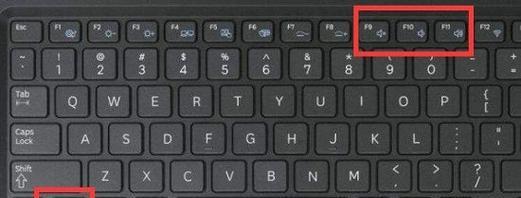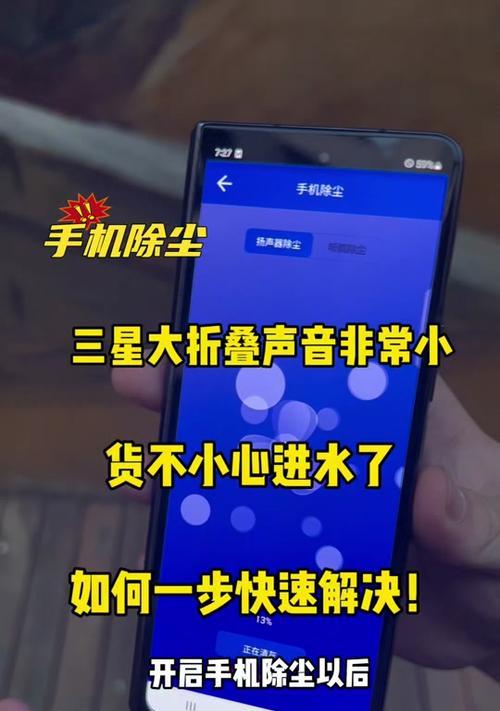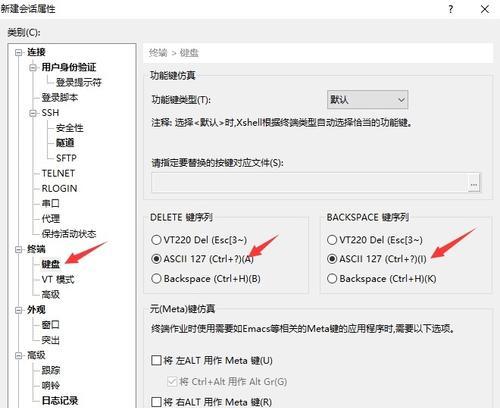解决电脑键盘数字键无法输入的问题(掌握简单方法让你的键盘数字键恢复正常使用)
在日常使用电脑过程中,有时我们可能会遇到电脑键盘的数字键无法输入的情况,这不仅会给我们的工作和生活带来不便,还可能影响我们的效率。掌握解决这一问题的方法非常重要。本文将为您介绍一些简单而实用的方法,帮助您解锁电脑键盘数字键。

1.检查是否存在物理损坏
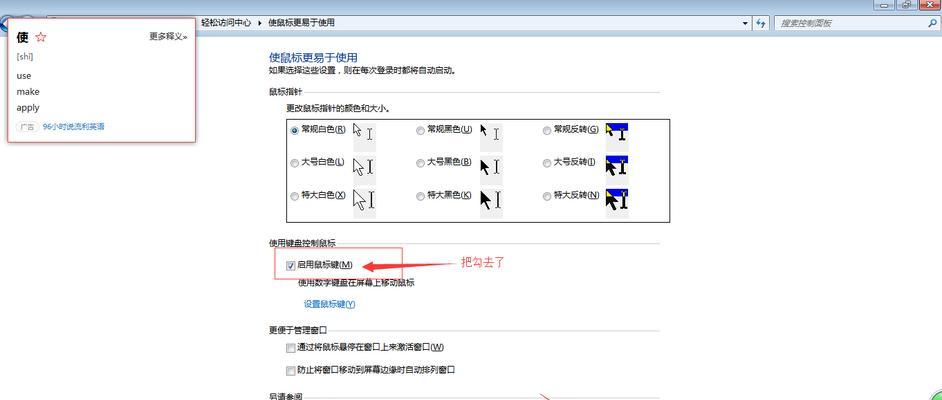
检查电脑键盘上的数字键是否有物理损坏,例如键帽松动、键盘线缆连接不良等情况。
2.清洁键盘
使用清洁布轻轻擦拭键盘表面和数字键,以去除可能存在的灰尘或污垢。

3.检查是否开启了NumLock
按下键盘上的NumLock键,确保它处于开启状态,以启用数字键。
4.检查是否开启了FnLock
某些笔记本电脑的键盘上配有FnLock键,按下该键可能会导致数字键无法使用。确保FnLock处于关闭状态。
5.切换输入法
在某些情况下,特殊的输入法设置可能会导致数字键无法输入,可以尝试切换至标准的英文输入法。
6.检查系统设置
进入计算机的控制面板,检查键盘设置是否正确配置。在设备管理器中,查看键盘驱动程序是否正常工作。
7.检查键盘驱动程序更新
访问电脑制造商的官方网站,下载并安装最新的键盘驱动程序,以确保与您的操作系统兼容。
8.检查其他应用程序
关闭正在运行的其他应用程序,以确定是否有某个应用程序占用了数字键。
9.执行系统重启
尝试通过重启电脑来解决数字键无法输入的问题。有时候,简单的重启可以解决一些软件方面的问题。
10.使用虚拟键盘
如果以上方法都无效,可以尝试使用电脑自带的虚拟键盘来输入数字。
11.检查BIOS设置
进入计算机的BIOS设置界面,查看是否存在与数字键相关的设置选项,并确保其正常配置。
12.重新连接键盘
如果您使用的是外接键盘,可以尝试断开键盘并重新连接,以解决数字键无法输入的问题。
13.检查操作系统更新
确保您的操作系统已经安装了最新的更新和补丁程序,以修复任何可能导致数字键无法输入的软件问题。
14.尝试替换键盘
如果经过上述方法仍然无法解决问题,可能是键盘本身存在故障。考虑更换键盘来解决该问题。
15.寻求专业帮助
如果您不确定如何解决数字键无法输入的问题,或者以上方法都无效,建议寻求专业的技术支持或咨询。
通过以上一些简单的方法,我们可以尝试解决电脑键盘数字键无法输入的问题。在遇到这类问题时,首先要检查物理损坏、清洁、NumLock、FnLock等常见情况,并根据具体情况进行逐步排查。当然,如果遇到复杂或无法解决的问题,寻求专业帮助是一个明智的选择。记住,在日常使用电脑过程中,保持键盘的干净和正确操作也能有效预防数字键无法输入的问题的发生。
版权声明:本文内容由互联网用户自发贡献,该文观点仅代表作者本人。本站仅提供信息存储空间服务,不拥有所有权,不承担相关法律责任。如发现本站有涉嫌抄袭侵权/违法违规的内容, 请发送邮件至 3561739510@qq.com 举报,一经查实,本站将立刻删除。
- 站长推荐
- 热门tag
- 标签列表